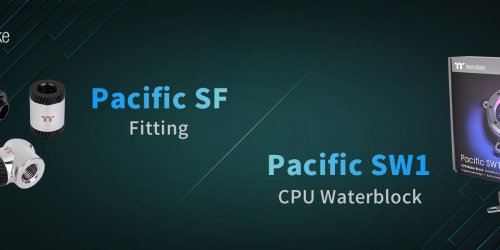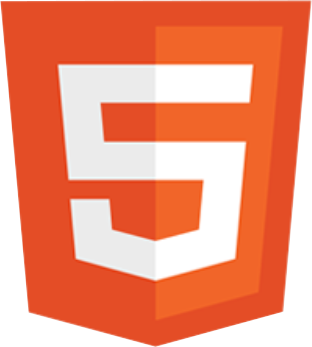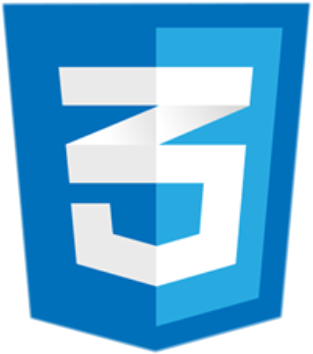Szerver/Üzlet
Ujsag - 2005-05-19
Manapság sokan használunk laptopokat, PDA-kat, illetve egyéb hordozható eszközöket, és bizony, ha van vezeték nélküli kapcsolatunk, akkor az akkumulátor üzemideje gyorsan megcsappan.
5 pont
5 pont
5 pont
5 pont
5 pont
összpontszám: 5 pont
[%TITLE%]1 tipp[%TITLE%]
A helyes kezdés
[%TAB%]Mindenekelõtt nagyon fontos, hogy megfelelõen formázzuk meg az akkumulátort, ez ugyanis komolyan befolyásolhatja a késõbbi maximális üzemidõt. Elsõ lépésként tegyük töltõre az újonnan vásárolt készüléket 5-7 órára még akkor is, ha a töltöttség-jelzõ maximumot mutat, majd merítsük le az eszközt annyira, hogy magától kapcsoljon ki. Ezután töltsük fel újra teljesen - most már nem szükséges hosszabb idõre a töltõn hagyni -, majd jöhet az újabb lemerítés. Ismételjük meg a folyamatot két-háromszor. Ilyenkor két dolog történik: beállítjuk, valamint rendbe tesszük az akkumulátort, és a számítógép is kalibrálódik a pontosabb töltéskijelzés érdekében. Ajánlatos a teljes lemerítést és feltöltést 2-3 havonta megismételni.
[%TITLE%]2 tipp[%TITLE%]
Ne használjuk teljes fényerőn a laptopunk kijelzőjét
[%TAB%]A legnagyobb érvágást a laptop üzemidejében a kijelző fényereje jelenti, ugyanis ez fogyaszt a legtöbbet. Vegyük lejjebb a fényerőt, és máris tovább használhatjuk gépünket!
[%TITLE%]3 tipp[%TITLE%]
Kapcsoljuk ki a nem használt
hardware
komponenseket [%TAB%]Amikor nem használjuk a beépített vezeték nélküli vagy a
bluetooth
elérést, egyszerûen kapcsoljuk ki. Miért fogyasszon az, amit éppen nem használunk? Ugyanez vonatkozik a PCMCIA
vagyis PC
kártyákra: vegyük ki, ha nincs rá szükségünk, hiszen minden bekapcsolt és csatlakoztatott eszköz az akkumulátort terheli.[%TITLE%]4 tipp[%TITLE%]
Háttérmûveletek a Windowsban
[%TAB%]Valószínûleg sokan nincsenek tisztában azzal, hogy sok program a háttérben frissítéseket kereshet az interneten, illetve olyan haszontalan mûveleteket hajt végre, amiről mi nem is tudunk. Minden ilyen folyamat értékes üzemidőt vesz el, mivel a merevlemez-hozzáférések is energiába kerülnek. Ha
beírjuk a Start menü Futtatás gombjánál megjelenő indítósorba, hogy msconfig.exe, megnézhetjük,
illetve ki is kapcsolhatjuk a fölöslegesen elinduló alkalmazásokat. (Vigyázat, itt könnyen elronthatjuk magát a Windowst is!)
[%TITLE%]5 tipp[%TITLE%]
Válasszuk a helyes energia-beállításokat
[%TAB%]A vezérlőpultban mindig válasszuk a helyes energia-beállítási funkciót, így a Windows jobban kezeli a különféle beépített hardware komponenseket, és azok csak akkor üzemelnek, ha tényleg használjuk őket.
[%TITLE%]6 tipp[%TITLE%]
Vegyünk több memóriát
[%TAB%]Rendszerint a több memória installálásáról csak akkor esik szó, amikor fokozni szeretnénk számítógépünk teljesítményét, ami rendben is van, mivel 1Gb vagy ennél több memória 20-30 százalékkal növelheti gépünk teljesítményét. Egy laptopnál viszont még az üzemidőre is jótékony hatással lehet. Hogyan? A válasz nagyon egyszerû: ha sok memóriánk van, nem kell virtuális memória, ha nem kell virtuális memória, akkor kevesebbet használjuk a merevlemezünket, ami lényegesen többet fogyaszt, mint egy 512-es vagy nagyobb memóriamodul. Ezért mindenkinek ajánljuk, hogy legalább 512Mb, vagy ha teheti, 768Mb fölötti memóriát installáljon gépébe, így duplán jól jár, hiszen jobb teljesítmény mellett tovább használhatja laptopját.
[%TITLE%]7 tipp[%TITLE%]
Csak akkor használjunk
DVD
vagy CD
lemezeket, ha nagyon muszáj [%TAB%]Ha módunkban áll, akkor ne használjunk optikai lemezeket a laptopunkban, a DVD vagy CD meghajtó használata ugyanis jelentősen csökkenti az üzemidőt. Perszer erre a problémára nincs jó megoldás, esetleg a virtuális meghajtók. Hmm... talán majd idővel ez is változni fog.